Win10系统的补丁也在不断升级。我们在使用windows10系统电脑时,很容易遇到系统补丁和程序冲突的情况。这时候我们需要卸载相应的补丁。但也有用户遇到了无法卸载的情况。
那么Win10已经安装了更新无法卸载怎么办?
方法1:
1.在开始菜单上单击鼠标右键,在弹出菜单中单击【程序和功能】;
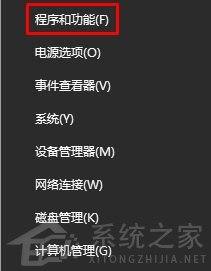
2.单击左上角的查看已安装的更新;
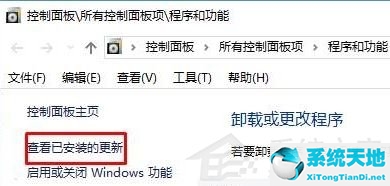
3.右键单击相应的修补程序,然后根据提示单击卸载。
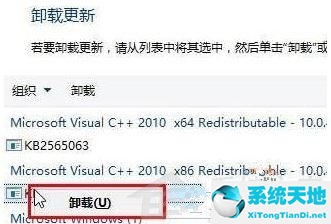
方法二:
1.按【windows i】打开windows设置,点击底部的【更新与安全】;

2.单击右侧的更新历史记录;

3.单击“更新历史记录”下的“卸载更新”;
4.右键单击相应的补丁并选择卸载!
方法三:
1.确认要卸载的更新代码;
2. Open the c:windows service package directory;
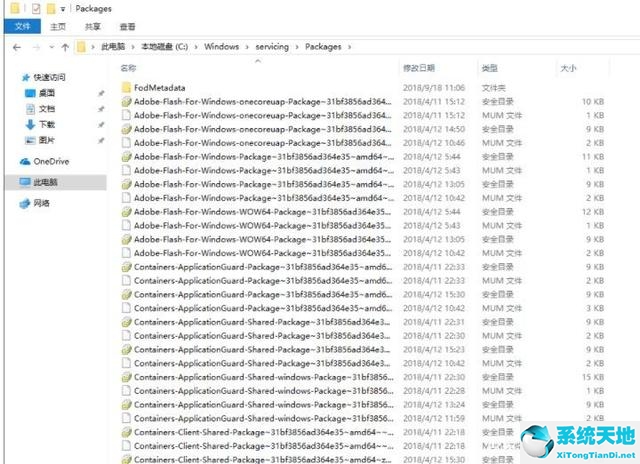
3、搜索更新代码;
4.全部打开。mum文件,其内容实际上是XML文件,并将permanence="perment "修改为Permanence=" Removable
5、保存,需要管理员权限;
6.保存后,卸载更新。右键单击卸载以正常卸载更新。
方法4:
1.按win s打开搜索框,然后我们搜索cmd,在弹出的搜索结果中右键点击“命令提示符”,选择“以管理员身份运行”;
2.打开命令提示符后,输入wusa/?按回车键;
3.输入命令后,会弹出一个新的命令提示窗口,红框标记的系统更新的命令行语法将被卸载;
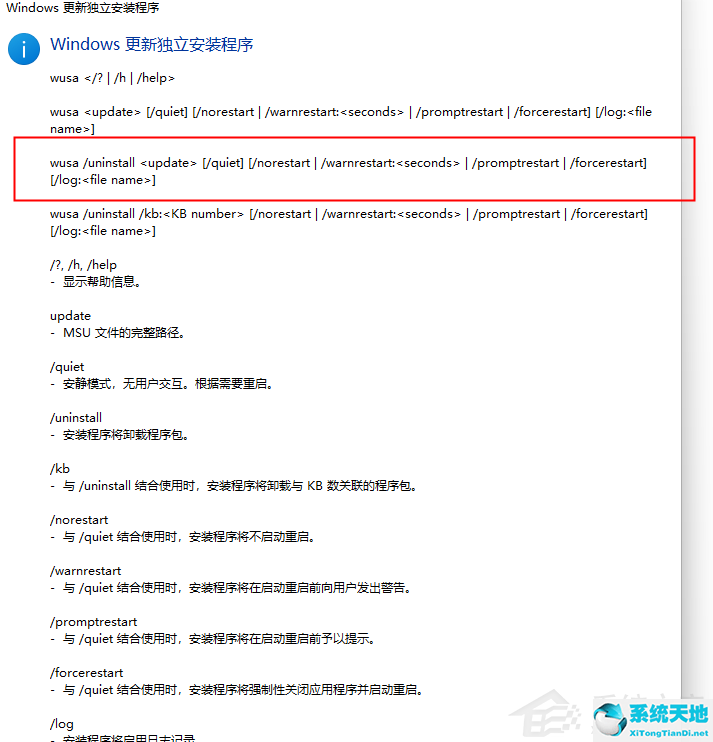
4.根据上面的命令语法,找到卸载更新的语句;
5.其中/uninstall表示卸载,/KB: xxxxxxxx表示要卸载的更新。进入后可以完美卸载指定的更新。
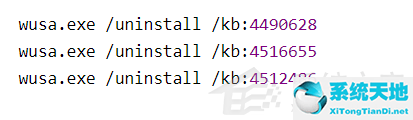
免责声明:本站所有文章内容,图片,视频等均是来源于用户投稿和互联网及文摘转载整编而成,不代表本站观点,不承担相关法律责任。其著作权各归其原作者或其出版社所有。如发现本站有涉嫌抄袭侵权/违法违规的内容,侵犯到您的权益,请在线联系站长,一经查实,本站将立刻删除。
本文来自网络,若有侵权,请联系删除,如若转载,请注明出处:https://www.freetrip88.com/baike/357428.html
